OpenGL ile çizilecek şekilleri tanımladıktan sonra, muhtemelen bu şekilleri çizmek istersiniz. Şekil çizme her zaman düşünebileceğinizden biraz daha fazla kod gerekir; çünkü API, üzerinde çok fazla kontrole sahip değiliz.
Bu ders, önceki derste tanımladığınız şekillerin OpenGL kullanarak nasıl çizileceğini açıklar. ES 2.0 API.
Şekilleri ilk kullanıma hazırla
Herhangi bir çizim yapmadan önce, çizmeyi planladığınız şekilleri ilk kullanıma hazırlamanız ve yüklemeniz gerekir. Aksi takdirde
programınızda kullandığınız şekillerin yapısı (orijinal koordinatlar) kurs sırasında değişir
yoksa projenin yürütülmesi sırasında
onSurfaceCreated() yönteminiz
oluşturucusu ile birlikte çalışır.
Kotlin
class MyGLRenderer : GLSurfaceView.Renderer { ... private lateinit var mTriangle: Triangle private lateinit var mSquare: Square override fun onSurfaceCreated(unused: GL10, config: EGLConfig) { ... // initialize a triangle mTriangle = Triangle() // initialize a square mSquare = Square() } ... }
Java
public class MyGLRenderer implements GLSurfaceView.Renderer { ... private Triangle mTriangle; private Square mSquare; public void onSurfaceCreated(GL10 unused, EGLConfig config) { ... // initialize a triangle mTriangle = new Triangle(); // initialize a square mSquare = new Square(); } ... }
Şekil çizin
OpenGL ES 2.0 kullanarak tanımlı bir şekil çizmek önemli miktarda kod gerektirir çünkü grafik oluşturma ardışık düzenine çok fazla ayrıntı sağlaması gerekir. Özel olarak, takip etmek için:
- Vertex Gölgelendirici - Bir şeklin köşelerini oluşturmak için OpenGL ES grafik kodu.
- Parça Gölgelendirici - Bir şeklin yüzünü renklerle veya dokunun.
- Program: Çizim için kullanmak istediğiniz gölgelendiricileri içeren bir OpenGL ES nesnesi bir veya daha fazla şekil.
Şekil çizmek için en az bir köşe gölgelendirici ve bu şekli renklendirmek için bir parça gölgelendiriciye ihtiyacınız vardır.
Bu gölgelendiriciler derlenmeli ve ardından bir OpenGL ES programına eklenmelidir. Bu program daha sonra çizim yapmak için
şekli. Burada,
Triangle sınıf:
Kotlin
class Triangle { private val vertexShaderCode = "attribute vec4 vPosition;" + "void main() {" + " gl_Position = vPosition;" + "}" private val fragmentShaderCode = "precision mediump float;" + "uniform vec4 vColor;" + "void main() {" + " gl_FragColor = vColor;" + "}" ... }
Java
public class Triangle { private final String vertexShaderCode = "attribute vec4 vPosition;" + "void main() {" + " gl_Position = vPosition;" + "}"; private final String fragmentShaderCode = "precision mediump float;" + "uniform vec4 vColor;" + "void main() {" + " gl_FragColor = vColor;" + "}"; ... }
Gölgelendiriciler, OpenGL ES ortamını kapsıyor. Bu kodu derlemek için oluşturucu sınıfınızda bir yardımcı program yöntemi oluşturun:
Kotlin
fun loadShader(type: Int, shaderCode: String): Int { // create a vertex shader type (GLES20.GL_VERTEX_SHADER) // or a fragment shader type (GLES20.GL_FRAGMENT_SHADER) return GLES20.glCreateShader(type).also { shader -> // add the source code to the shader and compile it GLES20.glShaderSource(shader, shaderCode) GLES20.glCompileShader(shader) } }
Java
public static int loadShader(int type, String shaderCode){ // create a vertex shader type (GLES20.GL_VERTEX_SHADER) // or a fragment shader type (GLES20.GL_FRAGMENT_SHADER) int shader = GLES20.glCreateShader(type); // add the source code to the shader and compile it GLES20.glShaderSource(shader, shaderCode); GLES20.glCompileShader(shader); return shader; }
Şeklinizi çizmek için gölgelendirici kodunu derlemeniz, bir OpenGL ES programına eklemeniz gerekir nesnesini bulun ve programı bağlayın. Bunu, çizdiğiniz nesnenin oluşturucusunda yapın, böylece yalnızca biter bir kez.
Not: OpenGL ES gölgelendiricilerini derlemek ve programları bağlamak pahalıdır daha fazla dikkat etmeniz gerekir. Dolayısıyla, bunu birden fazla kez yapmaktan kaçınmalısınız. CANNOT TRANSLATE hakkında bilgi sahibi değilseniz, kodunuzu yalnızca kendilerine ait alan bir defa oluşturulur ve daha sonra kullanılmak üzere önbelleğe alınır.
Kotlin
class Triangle { ... private var mProgram: Int init { ... val vertexShader: Int = loadShader(GLES20.GL_VERTEX_SHADER, vertexShaderCode) val fragmentShader: Int = loadShader(GLES20.GL_FRAGMENT_SHADER, fragmentShaderCode) // create empty OpenGL ES Program mProgram = GLES20.glCreateProgram().also { // add the vertex shader to program GLES20.glAttachShader(it, vertexShader) // add the fragment shader to program GLES20.glAttachShader(it, fragmentShader) // creates OpenGL ES program executables GLES20.glLinkProgram(it) } } }
Java
public class Triangle() { ... private final int mProgram; public Triangle() { ... int vertexShader = MyGLRenderer.loadShader(GLES20.GL_VERTEX_SHADER, vertexShaderCode); int fragmentShader = MyGLRenderer.loadShader(GLES20.GL_FRAGMENT_SHADER, fragmentShaderCode); // create empty OpenGL ES Program mProgram = GLES20.glCreateProgram(); // add the vertex shader to program GLES20.glAttachShader(mProgram, vertexShader); // add the fragment shader to program GLES20.glAttachShader(mProgram, fragmentShader); // creates OpenGL ES program executables GLES20.glLinkProgram(mProgram); } }
Bu noktada, şeklinizi çizen gerçek çağrıları eklemeye hazırsınız. Şekil çizmek OpenGL ES, oluşturma ardışık düzenine ne istediğinizi bildirmek için birkaç parametre belirtmenizi gerektirir ve nasıl çizileceğini öğrendiniz. Çizim seçenekleri şekle göre değişiklik gösterebileceğinden şekil sınıflarının kendi çizim mantığını içerir.
Şekil çizmek için bir draw() yöntemi oluşturun. Bu kod, konumu ve
renk değerlerini şeklin köşe gölgelendiricisine ve parça gölgelendiricisine ekler ve ardından çizimi yürütür
işlevini kullanın.
Kotlin
private var positionHandle: Int = 0 private var mColorHandle: Int = 0 private val vertexCount: Int = triangleCoords.size / COORDS_PER_VERTEX private val vertexStride: Int = COORDS_PER_VERTEX * 4 // 4 bytes per vertex fun draw() { // Add program to OpenGL ES environment GLES20.glUseProgram(mProgram) // get handle to vertex shader's vPosition member positionHandle = GLES20.glGetAttribLocation(mProgram, "vPosition").also { // Enable a handle to the triangle vertices GLES20.glEnableVertexAttribArray(it) // Prepare the triangle coordinate data GLES20.glVertexAttribPointer( it, COORDS_PER_VERTEX, GLES20.GL_FLOAT, false, vertexStride, vertexBuffer ) // get handle to fragment shader's vColor member mColorHandle = GLES20.glGetUniformLocation(mProgram, "vColor").also { colorHandle -> // Set color for drawing the triangle GLES20.glUniform4fv(colorHandle, 1, color, 0) } // Draw the triangle GLES20.glDrawArrays(GLES20.GL_TRIANGLES, 0, vertexCount) // Disable vertex array GLES20.glDisableVertexAttribArray(it) } }
Java
private int positionHandle; private int colorHandle; private final int vertexCount = triangleCoords.length / COORDS_PER_VERTEX; private final int vertexStride = COORDS_PER_VERTEX * 4; // 4 bytes per vertex public void draw() { // Add program to OpenGL ES environment GLES20.glUseProgram(mProgram); // get handle to vertex shader's vPosition member positionHandle = GLES20.glGetAttribLocation(mProgram, "vPosition"); // Enable a handle to the triangle vertices GLES20.glEnableVertexAttribArray(positionHandle); // Prepare the triangle coordinate data GLES20.glVertexAttribPointer(positionHandle, COORDS_PER_VERTEX, GLES20.GL_FLOAT, false, vertexStride, vertexBuffer); // get handle to fragment shader's vColor member colorHandle = GLES20.glGetUniformLocation(mProgram, "vColor"); // Set color for drawing the triangle GLES20.glUniform4fv(colorHandle, 1, color, 0); // Draw the triangle GLES20.glDrawArrays(GLES20.GL_TRIANGLES, 0, vertexCount); // Disable vertex array GLES20.glDisableVertexAttribArray(positionHandle); }
Tüm bu kodu yerleştirdikten sonra, bu nesneyi çizmek için yalnızca
Oluşturucunuzun onDrawFrame() yönteminden draw() yöntemi:
Kotlin
override fun onDrawFrame(unused: GL10) { ... mTriangle.draw() }
Java
public void onDrawFrame(GL10 unused) { ... mTriangle.draw(); }
Uygulamayı çalıştırdığınızda uygulama şu şekilde görünmelidir:
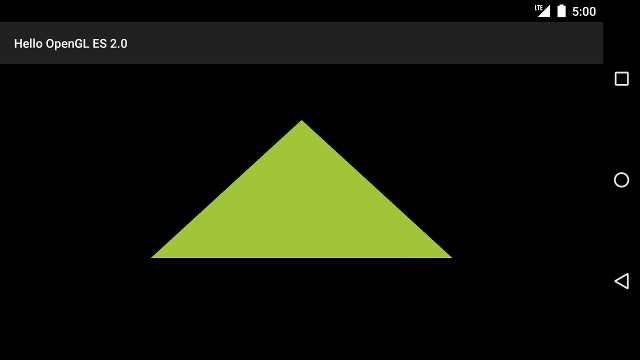
Şekil 1. Projeksiyon veya kamera görünümü olmadan çizilen üçgen.
Bu kod örneğinde birkaç sorun var. Her şeyden önce, bu herhangi bir
arkadaş. İkincisi, üçgen biraz bastırılmış ve ekranı değiştirdiğinizde şekli değişir.
cihazın yönünü değiştirebilirsiniz. Şeklin eğik olmasının nedeni nesnenin
köşeler, kaplumbağanın kapladığı ekran alanının oranları için düzeltilmemiştir.
GLSurfaceView gösteriliyor. Projeksiyon ve kamera kullanarak bu sorunu çözebilirsiniz
ele alacağız.
Son olarak, üçgen sabit duruyor ve bu biraz sıkıcı. Hareket ekleme dersi, bu şekli siz oluşturuyorsunuz döndürecek ve OpenGL ES grafik ardışık düzenini daha ilginç bir şekilde kullanacak.

